有時候因為工作上的關係,需要有不同的系統環境,就會在虛擬機上安裝多種作業系統,當虛擬環境的系統也需要用到網路
時,我們就可以透過虛擬機(VMware)提供之 NAT(Network Address Translation) 模式來將 IP (網路頻寬)分享出去。
1、先在 VMware 點擊 Network Adapter 進行設定。
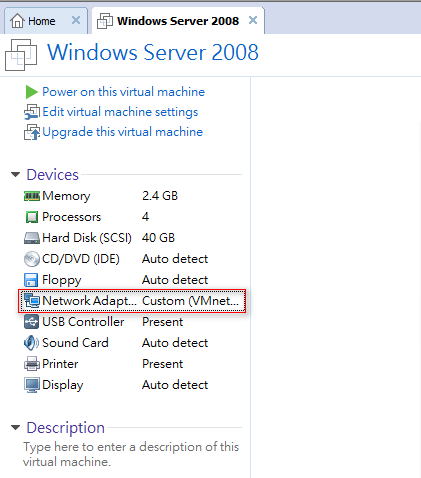
2、 ① 選取 Network Adapter → ② 點選 Custom:Specific virtual network,任意選擇一個 WMnet0 → ③ OK。

3、在 控制台 → 網路和網際網路 → 網路連線,就可以看見多了一個 VMware Network Adapter (VMnet0)。

4、選取要共享網路連線的滑鼠右鍵內容。

5、① 切換到 共用 → ② 允許其他網路使用者透過這台電腦的網際網路連線來連線 → ③ VMware Network
Adapter VMnet0。

6、此時,會彈出以下訊息窗,點選「是」。

7、可以看見共用的字樣。

8、重新設定 VMware Network Adapter (VMnet0) IP。點選「內容」。
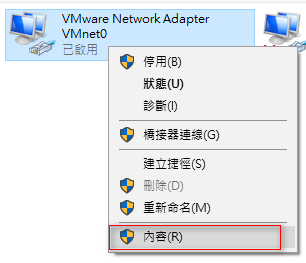
9、① 選取 網際網路通訊協定第 4版 (TCP/IPv4) → ② 內容。

10、這裡我們將原有的 IP 位置 192.168.137.1 改為我們自訂的 1921.68.44.1。

11、將虛擬端的網路 IP 位址設為 192.168.44.X,預設閘道 192.168.44.1 (實體系統端的 VMware Network
Adapter 所設定的自訂 IP 位址 192.168.44.1。(步驟10)。

完成以上設定之後,就可以順利上網了!


 留言列表
留言列表

